Како поправити грешку 720

- 3313
- 643
- Grant Kutch
Грешка 720 означава да је немогуће повезати се на удаљени рачунар, догађа се када користите прикључке тунела ВПН или ПППоЕ. Нажалост, сличан проблем је прилично чест и прилично је тешко то поправити обичном кориснику. У овом чланку ћемо схватити у којим случајевима настаје грешка 720 и шта се може учинити да се то решите.

Најчешће је проблем повезан са присуством злонамјерног софтвера у систему
Можемо рећи да је такав квар карактеристичан за рачунаре који су заражени злонамерним. Такође можете бити у вашем антивирусу ако сте инсталирали или инсталирали Аваст Интернет Сецурити. Нажалост, најбољи начин да се ослободите ове грешке је поново инсталирати оперативни систем, али мало је вероватно да неко жели да се забрља са појачањем система и изгуби већину података, чак и ако ће такав приступ решити проблем. Стога сматрамо другим начинима да исправимо грешке 720, што ће вам највероватније бити прихватљивије.
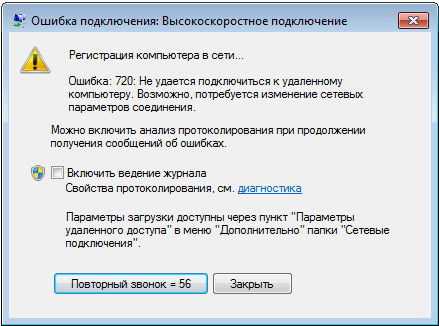
Приличан добар начин је да вратите ранији рачунарску државу. Његова суштина је да систем ствара контролне тачке на којима се стање ОС-а чува у одређеном датуму. Таква функција ће радити само ако је укључена раније. Све ове белешке заузимају знатну површину простора на диску, међутим, у таквим непријатним тренуцима је врло згодно видети датуме када је све правилно функционисало и пренијети контролну тачку. Као што разумете, рачунар ће бити доведен у стање у којој ће се датум изабрао, па неке датотеке инсталиране након контролне тачке ће се изгубити. Али морате признати - ово је боље од поновног инсталирања Виндовс-а. Да бисте то учинили, идите на "Старт", у мапи "Стандардна", отворите "услугу" и изаберите "Рестаурација". Након тога, кликните на "Даље" и назначите жељени датум. Поступак опоравка ће почети. Ако ова метода није помогла, покушајте да испустите поставке и вратите почетни ЛСП Винсоцк конфигурацију. То се ради у системима Виндовс конзола. Пишите у потрази за ЦМД рачунаром и изаберите линију истог имена на листи. Покрените у име администратора. На командној линији морате да уведете "Нетсх Винсоцк ресетовање" и кликните на "Ентер". Након извршења наредбе, поново покрените рачунар. Ако ионако не успе, пређите на следећу методу.
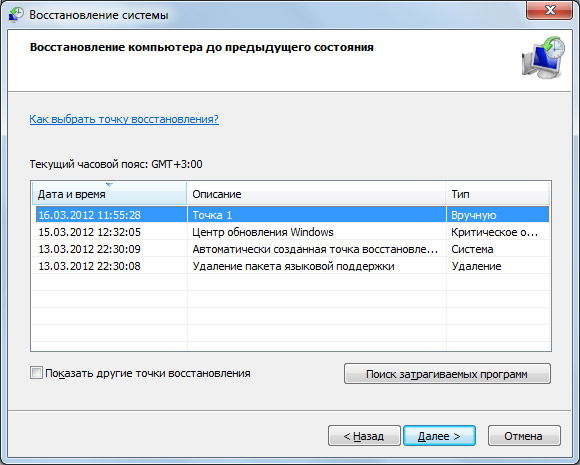

Поништавање конфигурације ИП интерфејса може вам помоћи да исправите грешку. Конфигурација се такође ресетује кроз конзолу, као што је у претходном случају, међутим, сада ће тим имати облик: Нетсх Инт ИП ресетовање Ц: \ ресетлог.Ткт. Ако се ваш систем из неког разлога назива "Ц", а затим назначите одговарајуће писмо. У случају да такав приступ није донео своје плодове, иди даље.
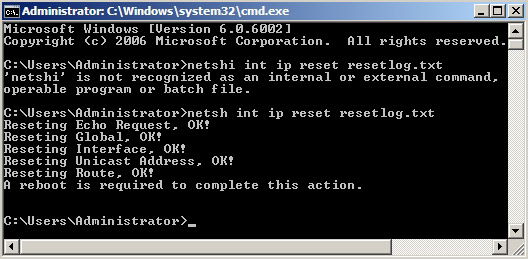
Овај пут поново инсталирајте чашу ТЦП / ИП протокола. Прво брисање Винсоцк секције у регистру. То се ради, као у претходним методама у режиму конзоле.
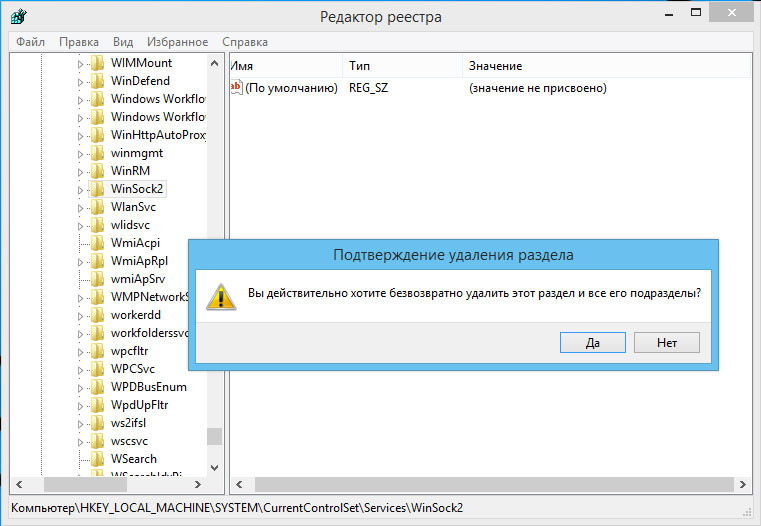
Када се тим извршава, поново покрените рачунар. Затим пронађите фолдер Виндовс \ Инф и у њему - Тхе Неттцпип датотека.Инф. Пре него што промените ову датотеку, копирајте је тако да у случају нечега можете да вратите све. Отвори Неттцпип.Инф путем бележнице и промените садржај. Линија
[Мс_тцпип.Примарношто]; ТЦПИП има својства за приказивање карактеристика = 0кА0; НЦФ_ХАС_УИ | Нцф_нот_усер_ремовабле
Промените тако да низ изгледа:
[Мс_тцпип.Примарношто]; ТЦПИП има својства за приказивање карактеристика = 0к80; Нцф_хас_уи
Не заборавите да сачувате све промене. Сада идите на "Мрежне везе", уђите у својства везе и кликните на "Инсталирај". На листи која се отвори, изаберите "Протокол". У прозору "Одабир мрежног протокола" Кликните на "Инсталирај са диска". У ставци "Копирајте датотеке са диска:" Наведите исту датотеку - Неттцпип.Инф и притисните "ОК". Следећи корак ће бити уклањање ТЦП / ИП протокола у својствима везе. Ако дугме "Делете" није активан, тада сте учинили нешто погрешно у претходном кораку. Сада је само као да сте инсталирали "протокол" на почетку, поново инсталирајте ТЦП / ИП протокол. Након тога, поново покрените и покушајте да покушате да се повежете. Ова метода би вас требала спасити од досадног проблема са везом.
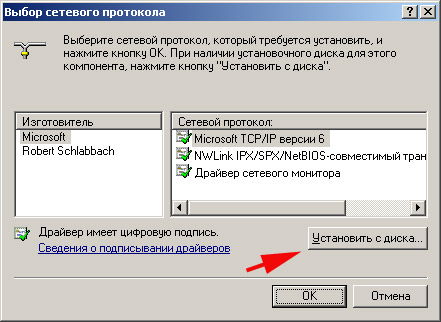
Уз помоћ таквих поступака, можете самостално исправити грешку 720. Напишите коментаре да ли сте успели да решите проблем и да ли вам се допало у овом члану.

